Kako preklicati sestanek za enega / določene udeležence v Outlooku?
Običajno lahko povabilo na sestanek za vse udeležence enostavno prekličemo s klikom na Prekliči sestanek gumb na Sestanek zavihek. Kaj pa, če prekličete povabilo na sestanek samo za enega udeleženca? V nekaterih primerih boste morda morali preklicati povabilo na sestanek za enega ali določene udeležence, ko se bodo razmere spremenile. Tukaj vam bom pokazal način preklica sestanka za enega / določene udeležence v Outlooku.
- Avtomatizirajte pošiljanje e-pošte z Samodejno CC / BCC, Samodejno posredovanje naprej po pravilih; poslati Samodejni odgovor (Zven pisarne) brez potrebe po strežniku za izmenjavo ...
- Prejemajte opomnike, kot je Opozorilo pred BCC ko odgovarjate vsem, ko ste na seznamu BCC, in Opomni, ko manjkajo priloge za pozabljene priloge...
- Izboljšajte učinkovitost e-pošte z Odgovori (vsem) s priponkami, Samodejno dodajte pozdrav ali datum in uro v podpis ali zadevo, Odgovorite na več e-poštnih sporočil...
- Poenostavite pošiljanje e-pošte z Odpoklic e-pošte, Orodja za pritrditev (Stisni vse, samodejno shrani vse ...), Odstrani dvojnikein Hitro poročilo...
Če želite preklicati povabilo na sestanek samo za enega ali določene udeležence v programu Microsoft Outlook, lahko storite naslednje:
1. korak: Odprite povabilo na sestanek, ki ga boste preklicali za enega ali določene udeležence.
2. korak: Odstranite udeležence, za katere boste preklicali sestanek v Da škatlo neposredno.
Korak 3: Kliknite na Pošlji posodobitev gumb.
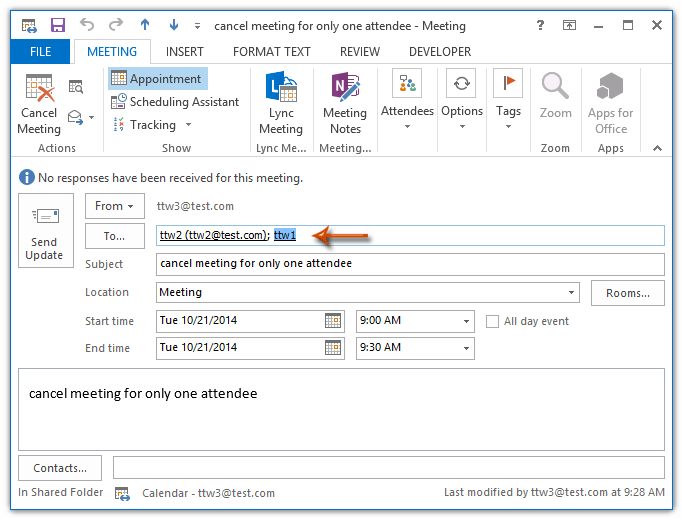
4. korak: V pojavnem pogovornem oknu Pošlji posodobitev udeležencem označite možnost Pošiljajte posodobitve samo dodanim ali izbrisanim udeležencemIn kliknite na OK gumb.
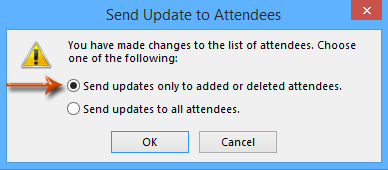
Nato samo udeleženci, ki ste jih odstranili iz Da v 2. koraku prejme obvestilo o preklicu.
 Povezani članek
Povezani članek
Kako poslati posodobitev sestanka enemu (novemu) udeležencu samo v Outlooku?<
Kako poslati e-pošto vsem sprejetim udeležencem sestankov v programu Outlook?
Najboljša pisarniška orodja za produktivnost
Kutools za Outlook - Več kot 100 zmogljivih funkcij za nadgradnjo vašega Outlooka
🤖 AI poštni pomočnik: Takojšnja profesionalna e-poštna sporočila z umetno inteligenco – z enim klikom do genialnih odgovorov, popoln ton, večjezično znanje. Preoblikujte pošiljanje e-pošte brez napora! ...
📧 Avtomatizacija e-pošte: Odsoten (na voljo za POP in IMAP) / Načrtujte pošiljanje e-pošte / Samodejna CC/BCC po pravilih pri pošiljanju e-pošte / Samodejno naprej (napredna pravila) / Samodejno dodaj pozdrav / E-poštna sporočila več prejemnikov samodejno razdeli na posamezna sporočila ...
📨 Email upravljanje: Enostaven priklic e-pošte / Blokiraj prevarantska e-poštna sporočila glede na teme in druge / Izbriši podvojena e-poštna sporočila / napredno iskanje / Združite mape ...
📁 Priloge Pro: Shrani paket / Batch Detach / Paketno stiskanje / Samodejno shranite / Samodejno loči / Samodejno stiskanje ...
🌟 Vmesnik Magic: 😊Več lepih in kul emojijev / Povečajte Outlookovo produktivnost s pogledi z zavihki / Minimizirajte Outlook, namesto da bi ga zaprli ...
???? Čudeži z enim klikom: Odgovori vsem z dohodnimi prilogami / E-poštna sporočila proti lažnemu predstavljanju / 🕘Pokaži pošiljateljev časovni pas ...
👩🏼🤝👩🏻 Stiki in koledar: Paketno dodajanje stikov iz izbranih e-poštnih sporočil / Razdelite skupino stikov na posamezne skupine / Odstranite opomnike za rojstni dan ...
Over 100 Lastnosti Čakajte na svoje raziskovanje! Kliknite tukaj, če želite odkriti več.

